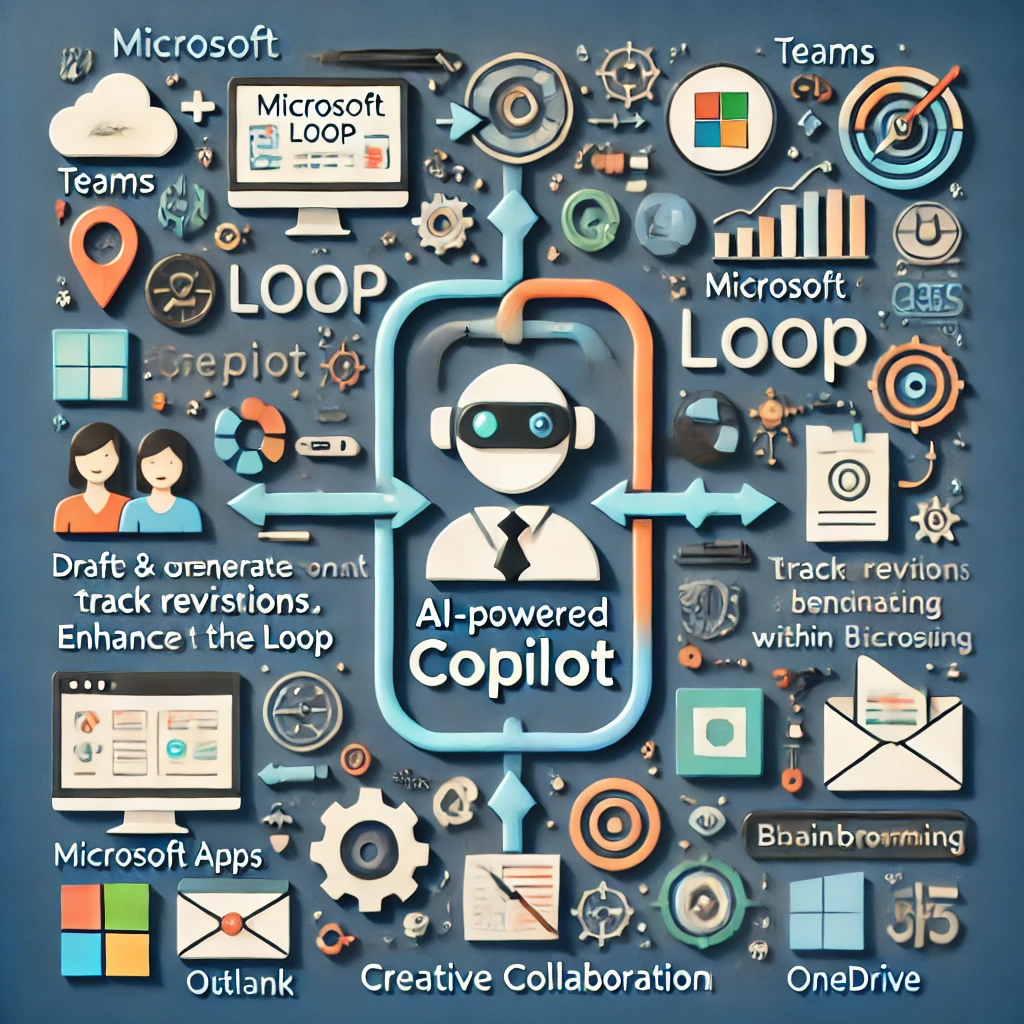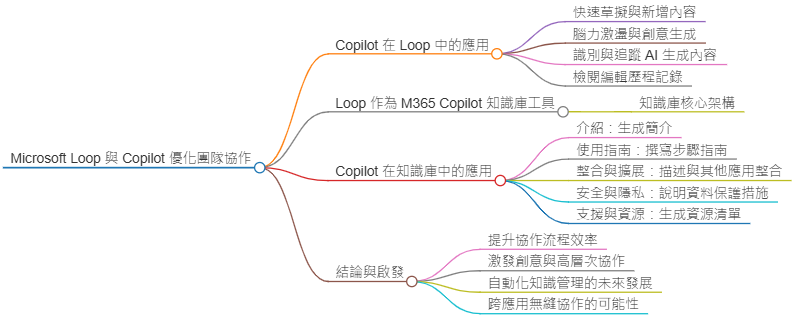
今天文章會延伸 Day 8 : 從資訊迷宮到智慧共享,如何用 Microsoft Loop 優化團隊合作 ,進一步探討在 Microsoft 365 Copilot 的輔助下,如何有效利用 Loop 來激發創意協作並加速寫作,透過 Copilot 強大的 AI 能力,增強內容生成與改善現有內容並快速聚焦重要資訊。
在 Loop 中可以利用 Copilot 的能量成為團隊的創意夥伴,當團隊成員進行專案規劃或討論時,Copilot 可以根據當前的頁面內容提供腦力激盪的建議,生成相關的段落或大綱,快速幫助團隊進行頭腦風暴。例如,當一個新專案需要撰寫背景資料時,Copilot 可以根據已存在的內容或使用者提供的提示,自動產生具有邏輯性和連貫性的建議,幫助使用者快速搭建內容框架。這樣的功能不僅節省了團隊在前期構思上的時間,還能促進創意的快速形成。
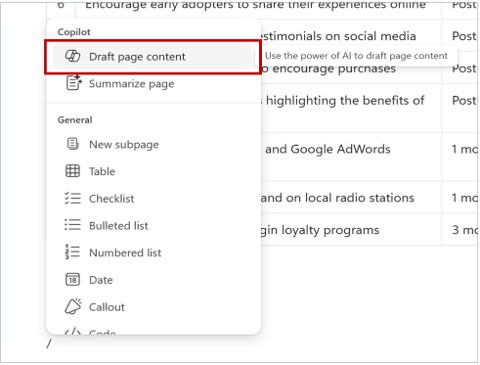

在團隊協作時清楚的識別每個部分的作者至關重要,當使用 Copilot 撰寫內容時可以透過點擊段落中的文字來檢視該段落的撰寫者(包括由 Copilot 生成的內容)。
個人資料圖片將顯示在段落旁,您可以選取圖片來查看具體的內容撰寫歷程,這樣在團隊協作時可以清楚的知道哪些內容是由 Copilot 協助完成的。

在專案進行過程中檢視過去的編輯記錄也是非常重要的功能,可以透過選擇螢幕右側的 Copilot 按鈕,查看自己或者是團隊成員曾使用過的提示了解內容生成的過程。
Copilot 的歷程追蹤功能讓每個使用者能輕鬆了解專案的進展,從而保持專案的一致性。
如果團隊成員沒有 Copilot 的授權,他們依然可以共用並編輯 Copilot 生成的內容,實現無縫協作,而且當團隊成員即時使用 Copilot 進行操作時,也可以立即看到他們的操作動態,確保團隊合作的同步性。
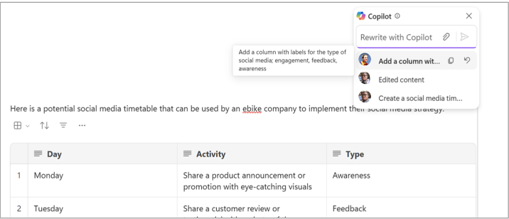
說明完了功能和基本的概念後,接著透過規劃 M365 Copilot 知識庫的情境來舉例可以怎麼使用,下述的結構是在針對每一個頁面前規劃的大綱內容
知識庫的核心架構 (第8天的文章提到)
Microsoft 365 Copilot 知識庫
├── 1. 介紹
│ ├── 1.1. Microsoft 365 Copilot 是什麼
│ ├── 1.2. 主要功能概述
│ └── 1.3. 使用案例
├── 2. 使用指南
│ ├── 2.1. 如何開始
│ ├── 2.2. 基本操作
│ ├── 2.3. 進階功能
│ └── 2.4. 常見問題解答
├── 3. 整合與擴展
│ ├── 3.1. 與其他Microsoft 365應用程式的整合
│ ├── 3.2. 第三方應用程式的整合
│ └── 3.3. API與開發者資源
├── 4. 安全與隱私
│ ├── 4.1. 資料保護措施
│ ├── 4.2. 使用者隱私權
│ └── 4.3. 合規性
├── 5. 支援與資源
│ ├── 5.1. 技術支援
│ ├── 5.2. 文件與指南
│ └── 5.3. 社群與論壇
└── 6. 更新與版本
├── 6.1. 最新版本
├── 6.2. 更新日誌
└── 6.3. 未來計劃
在每個知識庫的部分,Loop 和 Copilot 可以幫助自動化內容生成、快速摘要長篇資料,並在更新內容時進行回顧,然後以下是各結構中的具體應用方式:
以下的範例是先定義目標接著怎麼透過延伸的 Prompt 建立草稿的內容
提示範例:「生成一個 200 字的簡介,解釋 Microsoft 365 Copilot 是什麼及其主要功能。」
提示範例:「生成逐步指南,介紹如何在 Loop 中啟用 Copilot 並生成內容。」
提示範例:「撰寫一篇文章,描述 Copilot 如何與 Teams 和 Outlook 整合,提升團隊溝通和協作的效率。」
提示範例:「生成一篇說明 Microsoft 365 Copilot 資料保護措施的文章,涵蓋加密技術和隱私保護政策。」
提示範例:「生成一份 Microsoft 365 Copilot 技術支援文件和指南的清單,包括鏈接。」
透過 Microsoft Loop 與 Microsoft 365 Copilot 的緊密整合,團隊的協作流程得到了顯著的提升,Loop 不僅是一個組織資訊的平台,還能透過 Copilot 協助生成和編輯內容並加速創意的產生。
此外也可以將自動生成的頁面進行總結、即時重寫和多語調調整,使內容的撰寫變得更加靈活且高效,這樣的功能不僅解放了團隊成員的手動工作,更能激發出新的創意火花並促進更高層次的協作,這些特性無疑大幅提升了項目管理和創意工作的品質與效率。
從昨天和今天提到的 Copilot 應用於知識生成和管理的案例,下一步對於在知識管理的自動化未來將如何發展,是否有可能打造一個完全自動化的工作空間,能根據即時需求自動生成最適合當前任務的內容?
可以預想的是未來在團隊中的每個成員都能搭配 AI 來組織和處理龐大的資料,從而加速決策和創新過程
最後當我們探討跨應用的無縫協作時,Copilot 的整合性為這一願景鋪平了道路,未來的工作場景是否會超越目前的工具範圍,實現更多第三方應用的深度整合,如項目管理工具、設計軟體,甚至更多垂直領域的專業工具?
目前可以看到的是 Loop 的潛力能夠加強協作,並且真正打破應用程式的邊界,實現無縫、即時的互動。